欢迎您访问我爱IT技术网,今天小编为你分享的电脑教程是:SQL Server 定时备份,在平时使用电脑中总免不了某些软件的激活、甚至备份等,比如:辛辛苦苦写的程序没做好备份丢失了,那是很难受的事儿。本文针对这些诸多问题,由我爱IT技术网电脑教程小编,精心整理并收集网络上这些有用的知识分享给大家,注意知识来源于互联网,是有用的知识收集整理,如果你觉得有侵犯你的权利的,请你及时联系本站的相关负责人,我们会在第一时间为你处理,谢谢你的配合!
SQL Server 定时备份
在SQLServer中为了可以对某些数据库的周期性维护。
前期准备工作(包括相关工具或所使用的原料等)
Microsoft SQL Server 7.0详细的操作方法或具体步骤
鼠标左键 开始--〉程序--〉Microsoft SQL Server 7.0--〉Enterprise Manager 进入SQLServer Enterprise Manager。(如图1)
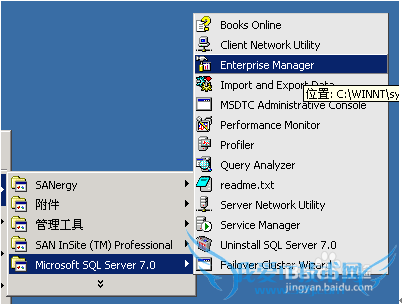
在SQL Server Enterprise Manager中,鼠标右键树目录下Microsoft SQL Server--〉SQL Server Group--〉数据库服务器名称(Windows NT)--〉Management--〉Database Maintenance Plans 选中New Maintenance Plan... (如图2)
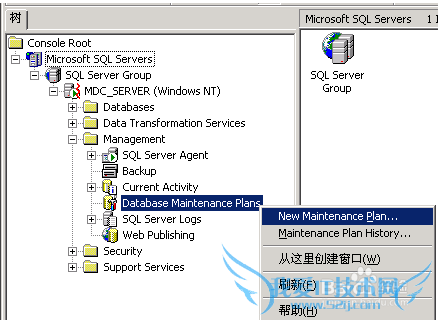
在弹出的Database Maintenance Plan Wizard的欢迎界面中点击下一步(如图3)
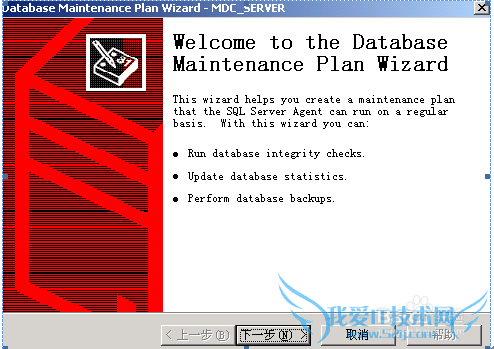
在Select Databases界面中These database右侧的Database列表中选中dycommondata和dynetmanage点击下一步(如图4)
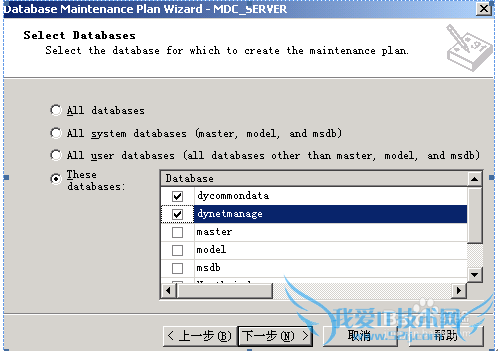
在Updata Data Optimization Informaation界面中不选择任何一项直接点击下一步(如图5)
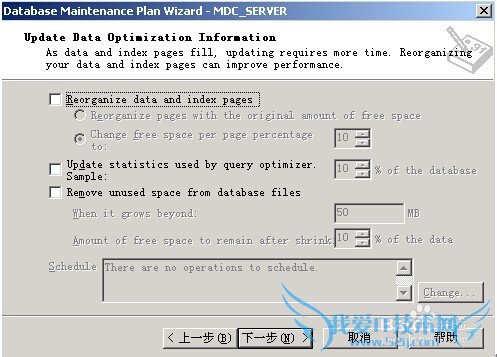
在Database Integrity Check界面中不选择任何一项直接点击下一步(如图6)
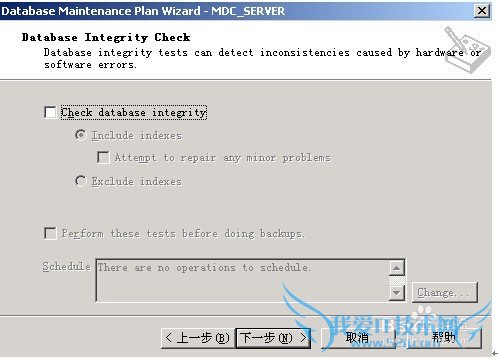
在Specify the Database Backup Plan界面中保持默认选项并选中Schedule右侧Change按钮(如图7)
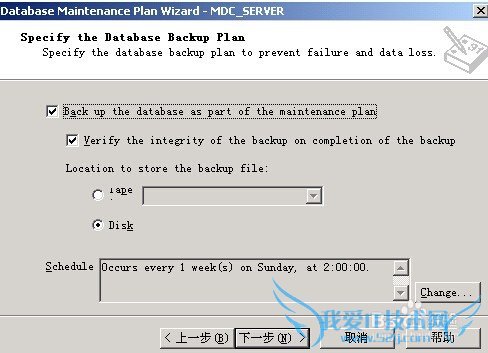
在Edit Recurring Job Schedule界面中按照图8配置(可根据需要自行配置)
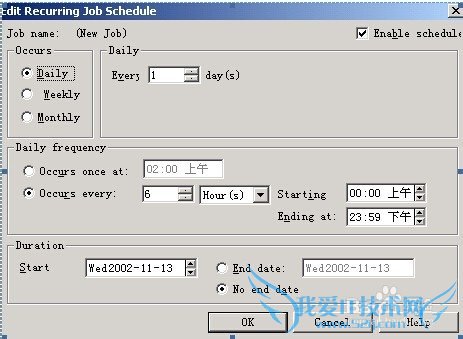
在Specify Backup Disk Directory界面中按照图9配置(可根据需要自行配置)

在Specify the Transaction Log Backup Plan界面中不选择任何一项直接点击下一步(如图10)
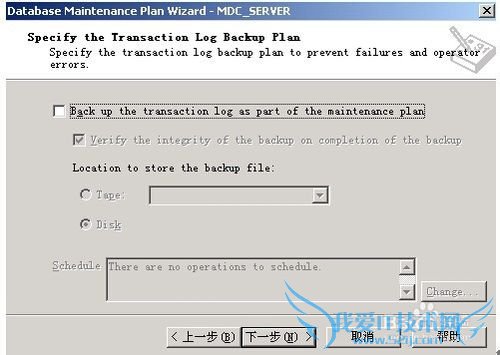
在Report to Generate界面中不选择任何一项直接点击下一步(如图11)
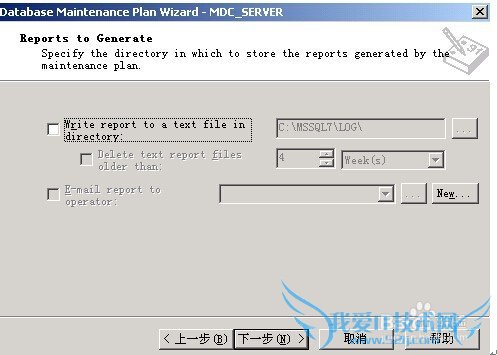
在Maintenance History界面中保持默认选项并点击下一步(如图12)
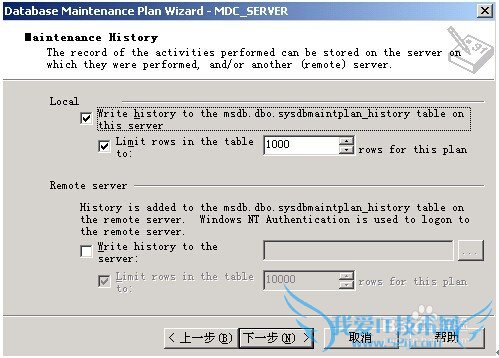
在完成界面中Plan name:中给出名称,如:Data Server Database Backup 最后点击完成(如图13)
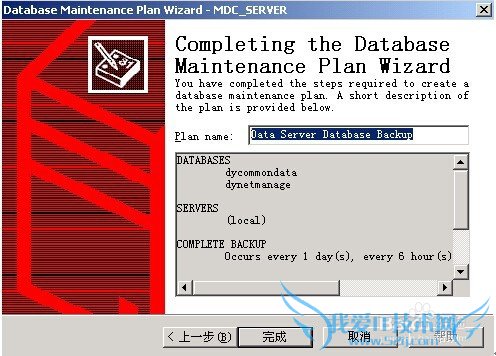
以上就是关于SQL Server 定时备份的分享,如果你有更好的经验或者补充,请在下面评论框中发表你的答案。
- 评论列表(网友评论仅供网友表达个人看法,并不表明本站同意其观点或证实其描述)
-
